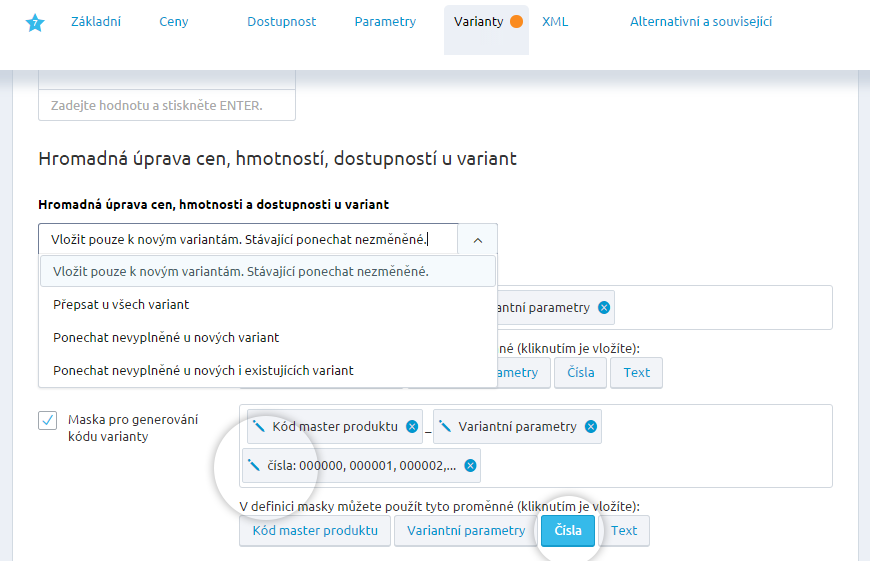Varianty tovaru predstavujú skvelú funkciu, vďaka ktorej môžete ľahko a efektívne rozlišovaš výrobky (napr. veľkosti) a to bez nutnosti vytvárať ku každej variante novú kartu produktu. Vďaka variantám tak zôstane zobrazený tovar na vašom e-shope prehľadne a zákazníci nebudú zahltení duplicitnými výrobkami.
Šablóny variánt
- Pre zjednodušenie práce s variantami si môžete vytvárať šablóny a práca vám potom pôjde lepšie od ruky.
- Šablóny si nastavíte v administrácii FastCentriku pomocou tejto cesty: Nastavenie/Nastavenie týkajúce sa produktov/Šablóny variánt).
- Prehľad všetkých už vytvorených šablón je zobrazený v tabuľke, s ktorou si môžete ľubovoľne manipulovať prostredníctvom tlačidla Upraviť stĺpce.
- So šablónami môžete rovnako vykonávať Hromadné akcie (konkrétne vymazávanie) po označení príslušných riadkov.
- Vďaka vyhľadávaciemu oknu vždy ľahko nájdete to, čo práve hľadáte.
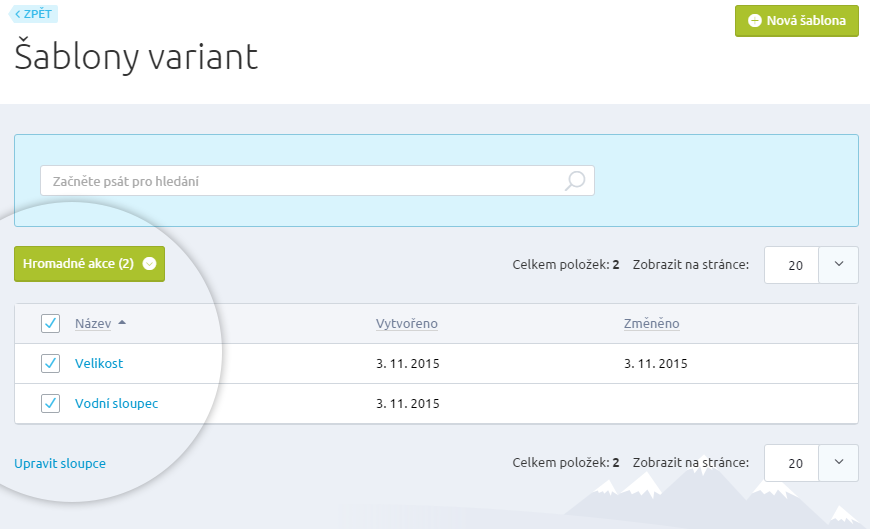
Nová šablóna varianty
- Pomocou tlačidla Nová šablóna si vytvoríte šablónu podľa svojich predstáv a požiadaviek.
- Automaticky sa tu zobrazí okno, v ktorom si môžete vybrať až tri parametre. Pokiaľ žiadny z parametrov nie je podľa vašich predstáv, vytvorte si nový pomocou tlačidla Vytvoriť nový parameter, kde zadáte názov a kód a potvrdíte parameter tlačidlom Vytvoriť.
- Zaškrtnutím zvoľte, ktorý parameter chcete vložiť a potvrďte tlačidlom Vložiť vybrané.
- Hodnoty parametru si zadáte do príslušného riadku a vybrané hodnoty je potom potrebné označiť.
- Ku každej šablóne je možné pridať až tri parametre.
- Na karte novej Šablóny je potrebné povinne vyplniť Názov.
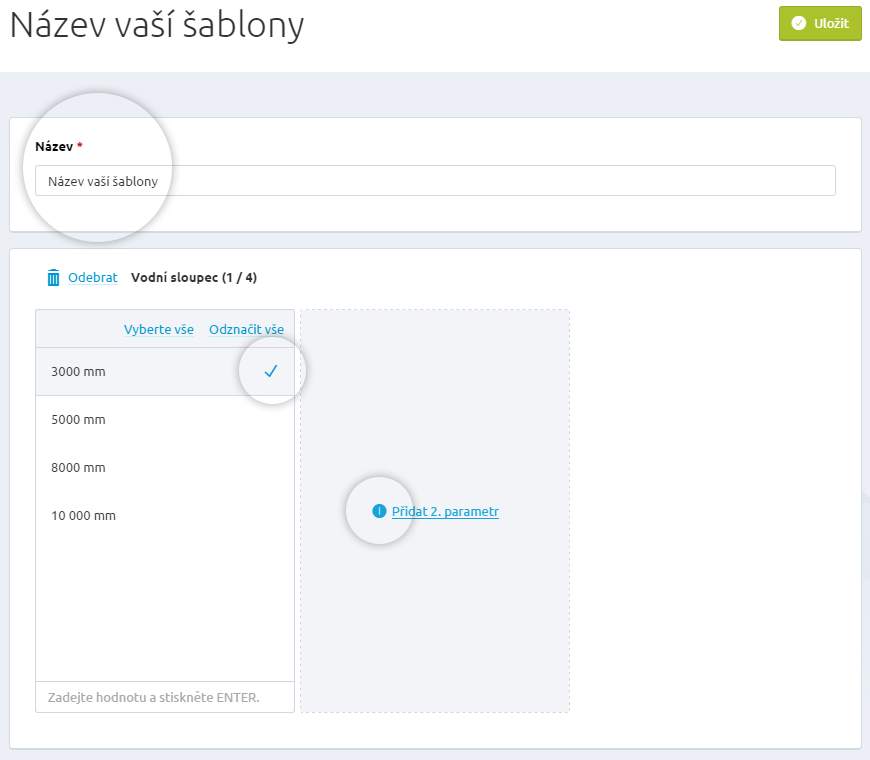
Varianty produktov
- Jednotlivé varianty nastavíte v administrácii cestou: Tovar/Produkty/voľba konkrétneho produktu/záložka Varianty.
- Nové varianty produktu pridáte tlačidlom Používať varianty.
- Tu si vyberte, či chcete vytvoriť celkom novú variantu (Vytvoriť úplne novú šablónu), alebo použiť už vytvorenú šablónu, ktorú si vyberiete z pripravenej roletky.
- Hodnoty varianty môžete v tejto fázi ľubovoľne pridávať do poľa: Zadajte hodnotu a stlačte ENTER. Ďalej si označte hodnoty, ktoré chcete, aby sa vygenerovali ako varianty.
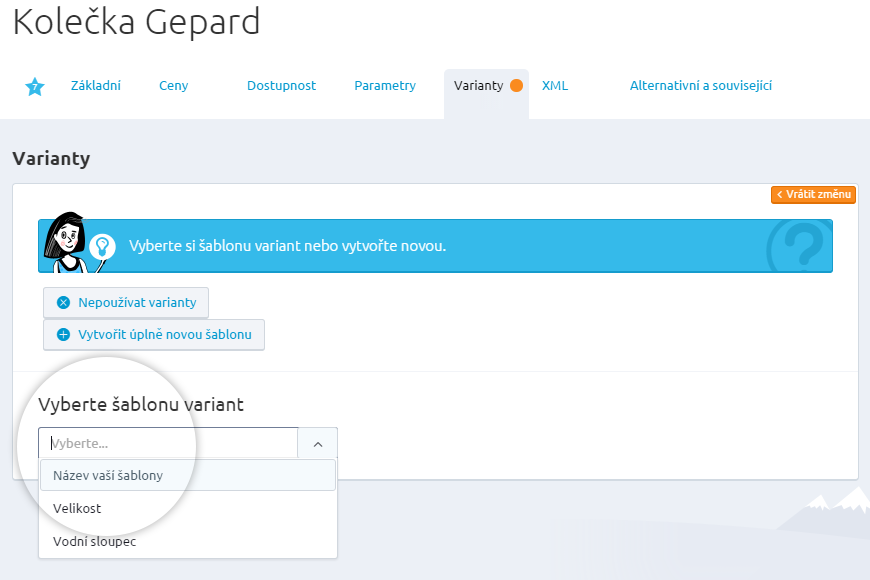
- Pre všetky varianty tu naraz upravte všetky premenné ako je cena, dostupnosť, alebo hmotnosť (pokiaľ sú pre všetky varianty zhodné). Zaškrtnutím poľa pri príslušnom riadku je možné danú hodnotu editovať.
- Tlačidlom Generovať varianty sa zobrazí zoznam všetkých navolených variánt.
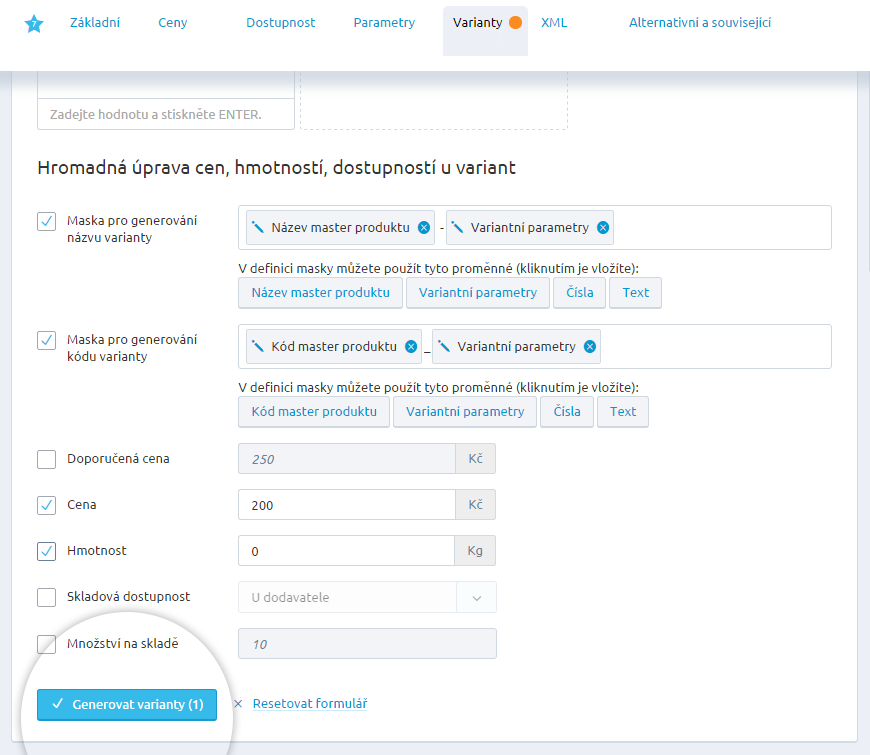
- Po vygenerovaní sa vám zobrazí prehľadná tabuľka všetkých variánt.
- Varianty tu môžete jednotlivo upravovať, vymazávať, alebo vykonávať hromadné úpravy (napr. zmenu ceny, váhy, množstva na sklade, atď.)
- Symbol oka značí sprístupnenie produktu na e-shope.
- Tlačidlom Upraviť stĺpce si ľubovoľne nastavte, čo považujete za potrebné vidieť v tabuľke s variantami.
- V prípade, že chcete k doterajším variantám pridať ďalšie, využite tlačidlo Pridať/Upraviť varianty a pokračujte rovnakým spôsobom ako u zakladania variánt.
- Poradie variánt si ľahko zmeníte pomocou tlačidla Zmeniť poradie variánt, kde jednoduchým pretiahnutím dlaždice zmeníte poradie, v ktorom sa budú varianty zobrazovať aj na e-shope.
- V prípade, že sa rozhodnete varianty nepoužívať, stlačte tlačidlo Nepoužívať varianty. Kedykoľvek sa k už vytvoreným variantám môžete vrátiť opäť pomocou tlačidla Používať varianty.
- Každú variantu je možné samostatne editovať pomocou modré ceruzky.
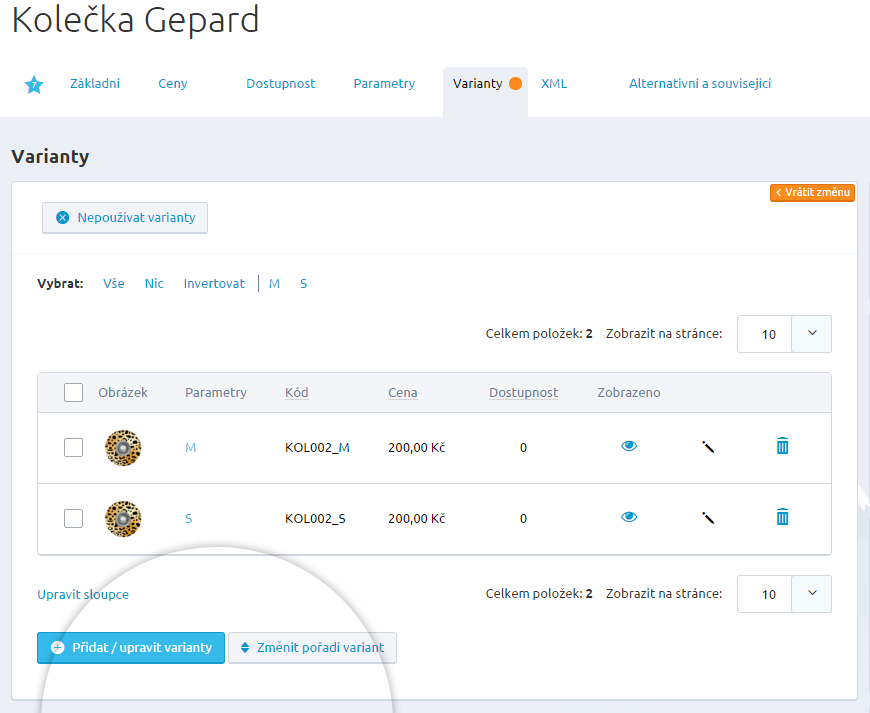
Úprava varianty
- Po stlačení modrej ceruzky upravujte varianty produktov rovnakým spôsobom, akým vytvárate a editujete master produkty.
- V časti Základné údaje je možné editovať informácie ako názov, kód, hmotnosť, alebo napríklad popis produktu. V ďalšom bloku zadáte SEO – titulok a popis.
- Pridajte si k variantám rovnako zodpovedajúce Príznaky tovaru (napr. akčné, novinka, odporúčame, atď.). Okrem už vloženého základného obrázku je možné pridať aj doplňujúce obrázky v časti Obrázky.
- Ďalšou časťou nastavenia je Publikovanie, kde si zvolíte, akým spôsobom chcete produkt zverejniť pre zákazníkov: Zobrazovať produkt v ponuke, Zobrazovať v určitom období, alebo Nezobrazovať.
- V bloku Ceny máte zobrazenú Obvyklú (katalógovú cenu) a Predajnú cenu.
- Pri každej variane je možné taktiež samostatne nastaviť skladovú dostupnosť a počet kusov na sklade.
- V neposlednom rade si tiež môžete nastaviť Alternatívny a Súvisiaci tovar ku každej variante.
Nastavenie variánt na e-shope
- Všetky nastavenia týkajúce sa zobrazenia variánt na detaile produktu vykonáte pomocou tejto cesty: Nastavenie/Detail tovaru/Nastavenie variánt na detaile tovaru.
- Nastavte si, či chcete, aby sa varianty na FrontEnde radili vzostupne, alebo zostupne.
- Ďalej si zvoľte spôsob zobrazenia variánt na e-shope. Na výber je tu tabuľkový zoznam, dlaždicové zobrazenie, alebo výber vo forme roletky.
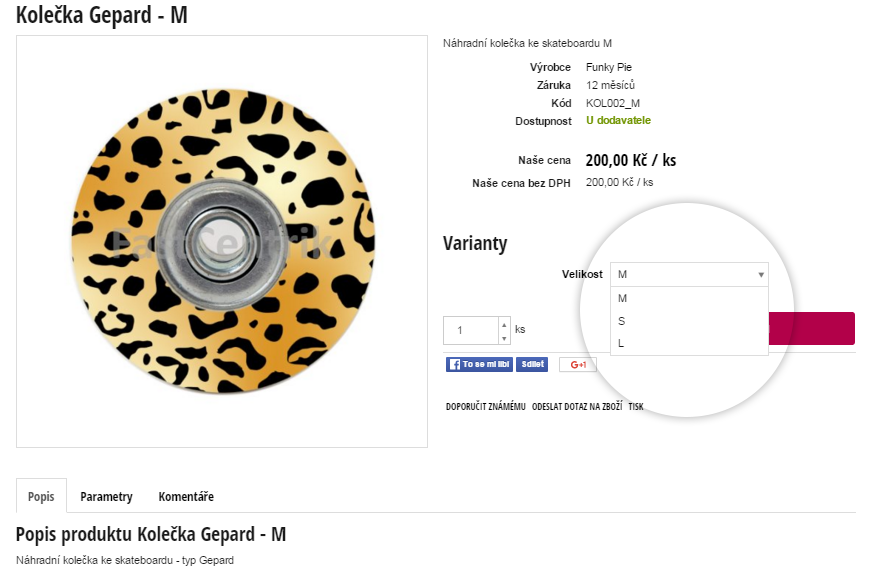
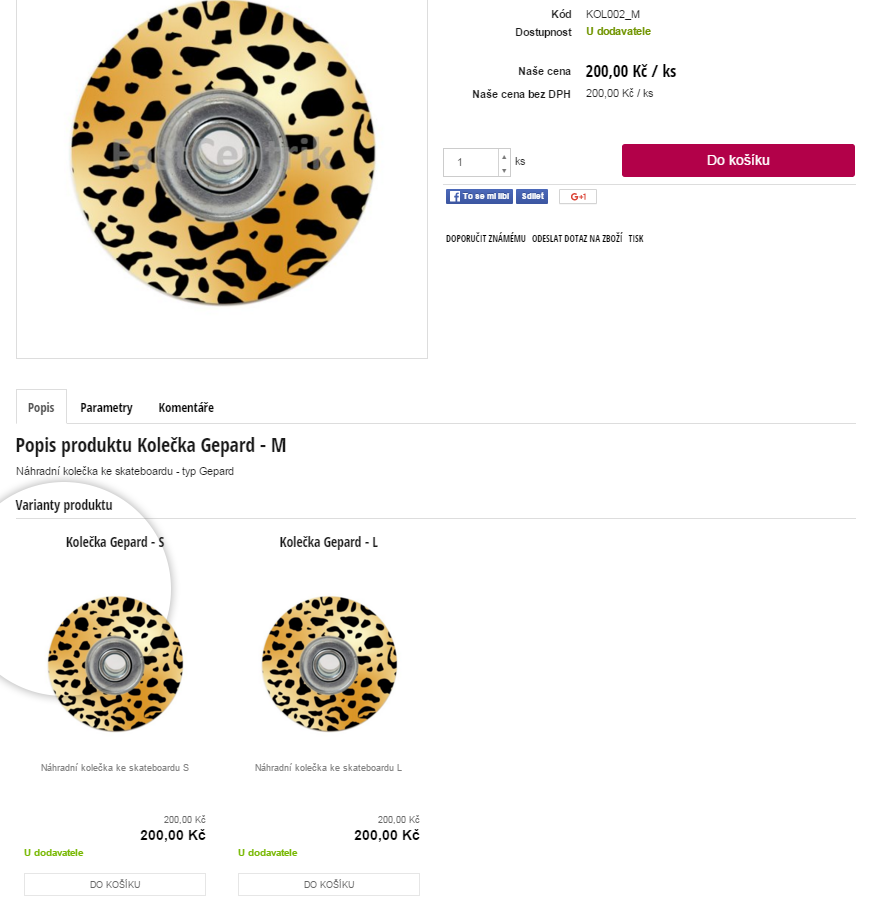
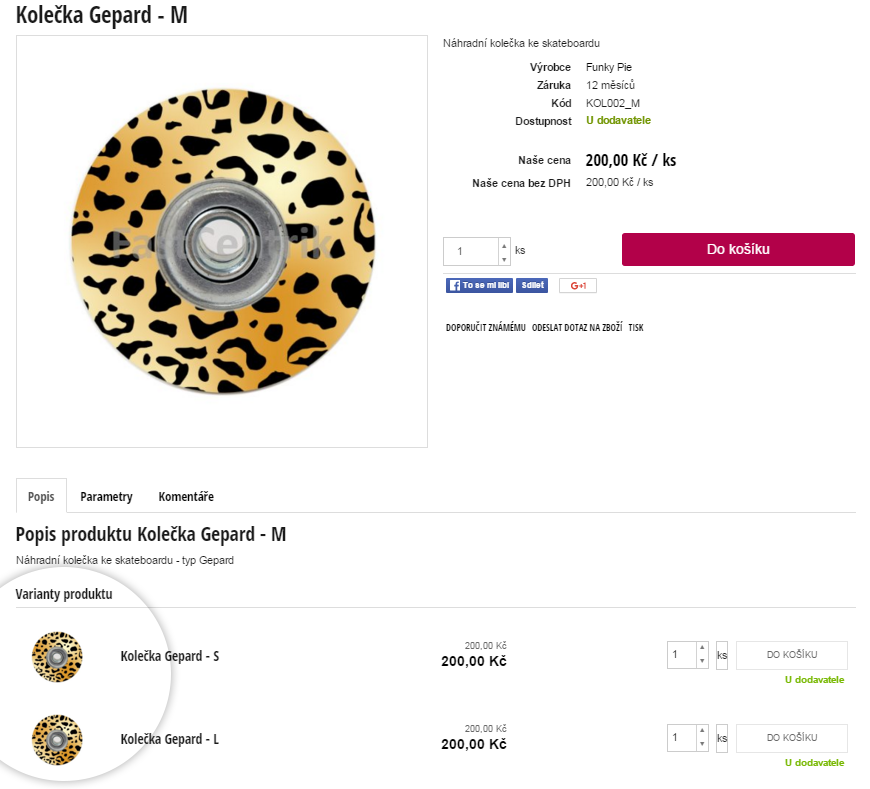
Zobrazenie variánt na e-shope
- Medzi ďalšie nastavovacie prvky patrí zobrazenie popisu na detaile produktov. Tu sú k dispozícii celkom tri zaškrtávacie políčka. Pokiaľ chcete, aby bol pri tovare zobrazený popis ako master produktu, tak varianty, zatrhnite Pridať základný popis Master výrobku pred popis Varianty.
- Tlačidlo Pridať parametre Master výrobku k parametrom Varianty zatrhnite v prípade, že máte samostatne nastavené parametre pre master výrobok aj pre varianty a chcete, aby boli všetky parametre pri tovare viditeľné (master produkt a varianty). Pokiaľ u variánt nemáte nastavené parametre, nie je nutné tlačidlo zaškrtávať, parametre master produktu sa zobrazia automaticky.
- Zaškrtnutím Pridať výberové parametre Varianty sa zobrazia výberové parametre ako master produktu, tak varianty.
- V časti Zobraziť na detaile tovaru si z nadefinovanej roletky môžete zvoliť buď možnosť Len varianty, kedy budú na detaile produktu zobrazené len konkrétne varianty, alebo možnosť Master produkt s variantami, čo znamená zobrazenie master produktu a pod ním jeho konkrétnej varianty.
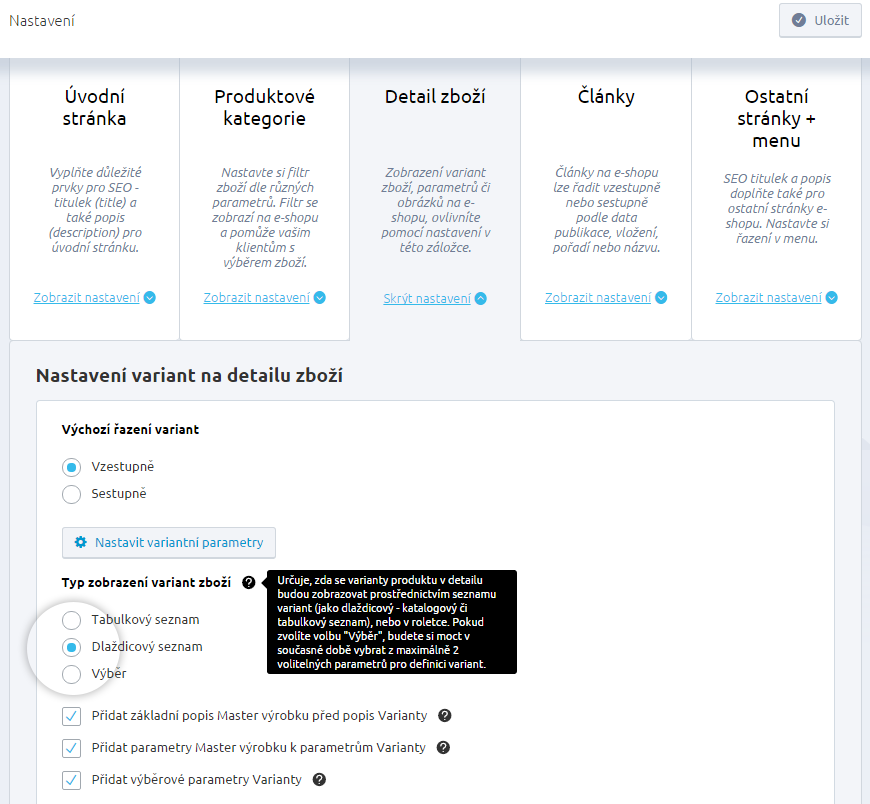
Masky varianty
- Nastavte si také masku pro generovanie názvu a kódu variánt. Preddefinované sú v tomto prípade pole Názov (kód) master produktu a Variantné parametre.
- Názov a kód varianty sa po nastavení bude automaticky tvoriť pri novo vygenerovaných variantách podľa vášho zadania v tejto sekcii.
- Masku môžete vytvárať a editovať rovnako priamo na karte konkrétneho produktu v záložke Varianty/Pridať, Upraviť varianty.